Виндовс 10 Новерлигхт не ради - не укључује се, а други проблеми се не искључују
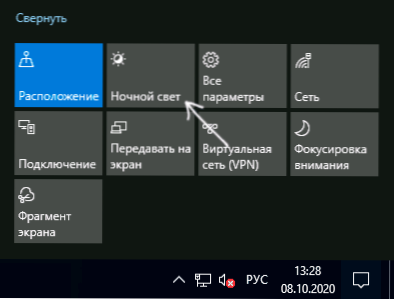
- 2122
- 366
- Mr. Dennis Cassin
Ноћни режим или функција "Ноћне светлости" у оперативном систему Виндовс 10 дизајнирана је тако да смањи количину плаве (плаве боје боје на екрану монитора, који, како пишу, могу сузбити производњу мелатонина и ометати нормално стање). То јест, када је ноћни режим укључен, екран постаје топлији.
Неки корисници Виндовс 10 суочени су са чињеницом да укључивање и искључење ноћног светла не функционира или не ради увек, није могуће искључити ноћни режим или ноћно дугме за ноћно режим у области обавештења није активан. Детаљни упутства о томе како да решимо све ове проблеме.
Како омогућити или онемогућити "ноћно светло" у оперативном систему Виндовс 10
За почетак, како да омогућите или онемогућите "ноћно светло" у Виндовс 10 у недостатку проблема, у случају да то не знате:
- Отворите подручје обавештења са Виндовс 10 (притиском на дугме Екстремно десно на траци задатака) и кликните на дугме "Ноћ" да бисте укључили или искључили ноћни режим.
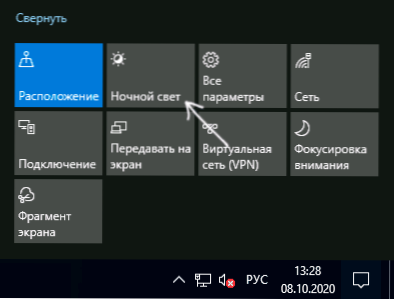
- Ако је дугме изостана, можете покушати да кликнете "Прошири" (ако је такав предмет присутан ") или притисните било коју плочицу акција са десно дугме, изаберите ставку" Уреди Куицк Ацтионс "и додајте дугме" Ноћ " На списак доступних акција.
- Друга метода укључивања на "ноћно светло" је да уђе у параметре (вин + и тастери) - систем - приказ и омогућите или онемогућите одговарајућу тачку на врху странице параметра.

- Имајте на уму: Ако следите везу "Ноћни параметри светлости", можете укључити или онемогућити аутоматско укључивање ноћног режима у складу са распоредом, а такође и промените интензитет блокирања плавог зрачења.

По правилу, описани радови без икаквих проблема, али не увек.
Шта учинити ако ноћно светло не ради (ноћни режим) у оперативним системима Виндовс 10
Не ради "ноћно светло" може да уради на различите начине, међу уобичајеним опцијама:
- Дугме за укључивање "ноћно светло" у области обавештења или укључивања ноћног режима у параметрима не утиче на слику на екрану.
- Дугме за напајање није активно.
- Ноћно светло понекад делује, а понекад - не.
Размислите о свим опцијама у реду.
Ноћни режим се не укључује када притиснете дугме
У првом случају, ситуација се најчешће објашњава погрешним радом или не инсталираним управљачким програмима видео картица, док је овде важан Напомена: Често не говоримо о дискретној видео картици Нвидиа или АМД, већ о интегрисаном видео снимку, обично Интел.
Решење: Инсталирајте најновије званичне управљачке програме за вашу видео картицу (преузевши га са званичних веб локација и подешавањем ручно, а не коришћењем ажурирања управљачког програма у диспечеру уређаја), а ако постоји интегрисани видео, то је такође на њему Боље је повести возача из званичног видео лаптопа из службене странице произвођача лаптопа). Након инсталације, поново покрените рачунар и проверите да ли је проблем решен.
Пажња:
- За сваки случај, погледајте параметре ноћне светлости, како је описано на почетку упутстава. Ако је параметар "интензитет" постављен на крајњу леву вредност, нећете видети разлике између нагнуте и искључене ноћног режима.
- Ако се рачунар или лаптоп користи или користи од стране ТеамВиевер-а, обратите пажњу на одељак на управљачким програмима на монитору да овај програм поставља у чланку шта да уради ако је светлост у систему Виндовс 10 не ради.
Дугме за укључивање "Ноћно светло" није активно
У ситуацији када дугме Виндовс 10 Нигхт Плаи није активан, покушајте да креирате рег-датотеку са следећим садржајем:
Виндовс Регистри Едитор верзије 5.00 [ХКЕИ_ЦУРРЕНТ_УСЕР \ СОФТВАРЕ \ Мицрософт \ Виндовс \ ЦуррентВерсион \ Цлоудсторе \ цацхе \ СтандардАццоунт $ Виндовс.Подаци.БлуелигхТредуцатион.БлуелигхтРедуцатионСтате] [ХКЕИ_ЦУРРЕНТ_УСЕР \ СОФТВАРЕ \ Мицрософт \ Виндовс \ ЦуррентВерсион \ Цлоудсторе \ Сторе \ СтандардаЦоуд \ $ Виндовс.Подаци.БлуелигхТредуцатион.БлуелигхтРедуцатионСтате \ Фуррент] "Дата" = Хек: 02,00,00,00,54,83,08,4а, 03, БА, Д2.01,00,00,00,43,42,01,00, 10.00, \ Д0.0а, 02, ц6.14, б8.8е, 9д, д0, б4, ц0, ае, е9,01,00
и увозите га у регистар. Поново покрените рачунар и проверите да ли је то решило проблем.
Ноћни режим не ради увек: Понекад се може укључити и онемогућити, а понекад и не
Ако се укључивање функције "ноћно светло" покреће једном, проверите да ли начин "да ли начин" ноћно светло "ради одмах након поновног покретања рачунара или лаптопа. Важни детаљ овде - управо је потребно поновно покретање, а не довршавање радног и накнадног укључивања, јер ова два акције у Виндовс 10 делују другачије.
Ако након поновног покретања све функционише, и након завршетка рада са следећим укључивањем, не (или не увек), покушајте да онемогућите функцију "Куицк Старт" и посматрати ако је то решило проблем.
И две додатне нијансе:
- Ако претходно поставите било који трећи програми који утичу на то како се боје приказују на екрану (алтернативно средство за укључивање ноћног режима, монитор софтвера), тада могу теоретски ометати системску функцију "ноћно светло".
- "Ноћни светлост" се појавила у верзији Виндовс 10 1809, у ранијим верзијама система, нећете је пронаћи.
- « Онемогућавање заштите од вируса и претњи Виндовс 10 у контроли дефанзивца
- Виндовс 10 се поново покреће приликом искључивања - шта да радите? »

